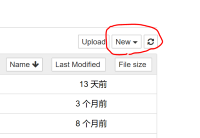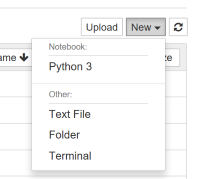一、各个选项解释:
在Notebook页面打开时,页面的右上角有一个News选项
里面有四个选项
⦁ Python 3
⦁ Text File ————文本文件
类似于一个文本编辑器
⦁ Folder ————文件夹
⦁ Terminal ————终端
打开python3会来到如下界面
第一行的选项分别为:
File——文件、Edit——编辑、View——、Insert——插入、Cell——单元格、Kernel——核心程序、Widgets——小工具、Help——帮助
在code选项单里还有三个选项:
Markdown————输入文本的地方,在运行代码后添加结论,添加注释等
Raw NBconvert————命令行工具
Heading————添加标题,添加一个“##”以确保在你之后输入的内容将被视为标题
二、快捷键总结
有两种键盘输入模式,分别为:编辑和运行模式
1.编辑模式————允许你将文本(或代码)输入活动单元格,并以绿色单元格边框表示。
Ctrl + Home 转到单元格的开头
Ctrl + S 保存工作
Ctrl + Enter 运行整个单元格
Alt + Enter 运行单元格并添加一个新的单元格
Ctrl + Shift + F 打开命令选项板
2.运行模式————由具有蓝色左边距的带有灰色单元格边框来表示
A 键——在选中单元格上方插入新单元格
B 键——在选中单元格下方插入一个单元格
两次D键——删除单元格
Z键——撤消已删除的单元格
Y 键——将选中单元格变成代码单元格
Shift + 向上或向下箭头——选择多个单元格
在多选模式下,按 Shift + M 会合并选中的单元格
F 键——弹出 “查找和替换” 菜单
Jupyter Notebook基础知识总结
猜你喜欢
转载自blog.csdn.net/Adalynzzz/article/details/88383938
今日推荐
周排行